Affinity Photo 2.0 ievieš jaunu, aizraujošu funkciju klāstu, lai gan jauno funkciju skaits paliek relatīvi apmierinošs. Šajā rokasgrāmatā es tev parādīšu interesantākās iespējas un sniegšu soli pa solim ieskatu, kā tu tās varētu efektīvi izmantot. Jaunās iespējas palīdzēs tev optimizēt tavu attēlu apstrādi un radīt radošus rezultātus.
Galvenās atziņas
- Pārrakstīta lietotāja saskarne ar jaunām ikonām
- Režģa deformācijas rīks kā dzīvā filtrs
- Uzlabotas maskēšanas iespējas
- Krāsu toņu maska precīzām krāsu korekcijām
- Atvieglota RAW failu apstrāde
Solis pa solim rokasgrāmata
Jaunās funkcijas no Affinity Photo 2.0 spēlē svarīgu lomu attēlu apstrādē. Zemāk tiks izskaidrots, kā tu vari efektīvi izmantot šos jaunās rīkus.
1. Pārrakstīta lietotāja saskarne
Kad tu atver Affinity Photo 2.0, tu uzreiz pamanīsi jauni izstrādāto lietotāja saskarni. Visas ikonas ir pārrakstītas, lai nodrošinātu patīkamāku lietošanu. Salīdzinoši ar iepriekšējo versiju galvenās sastāvdaļas ir palikušas līdzīgas, tomēr izkārtojumā un izskatā ir notikušas daudzas uzlabojumi.
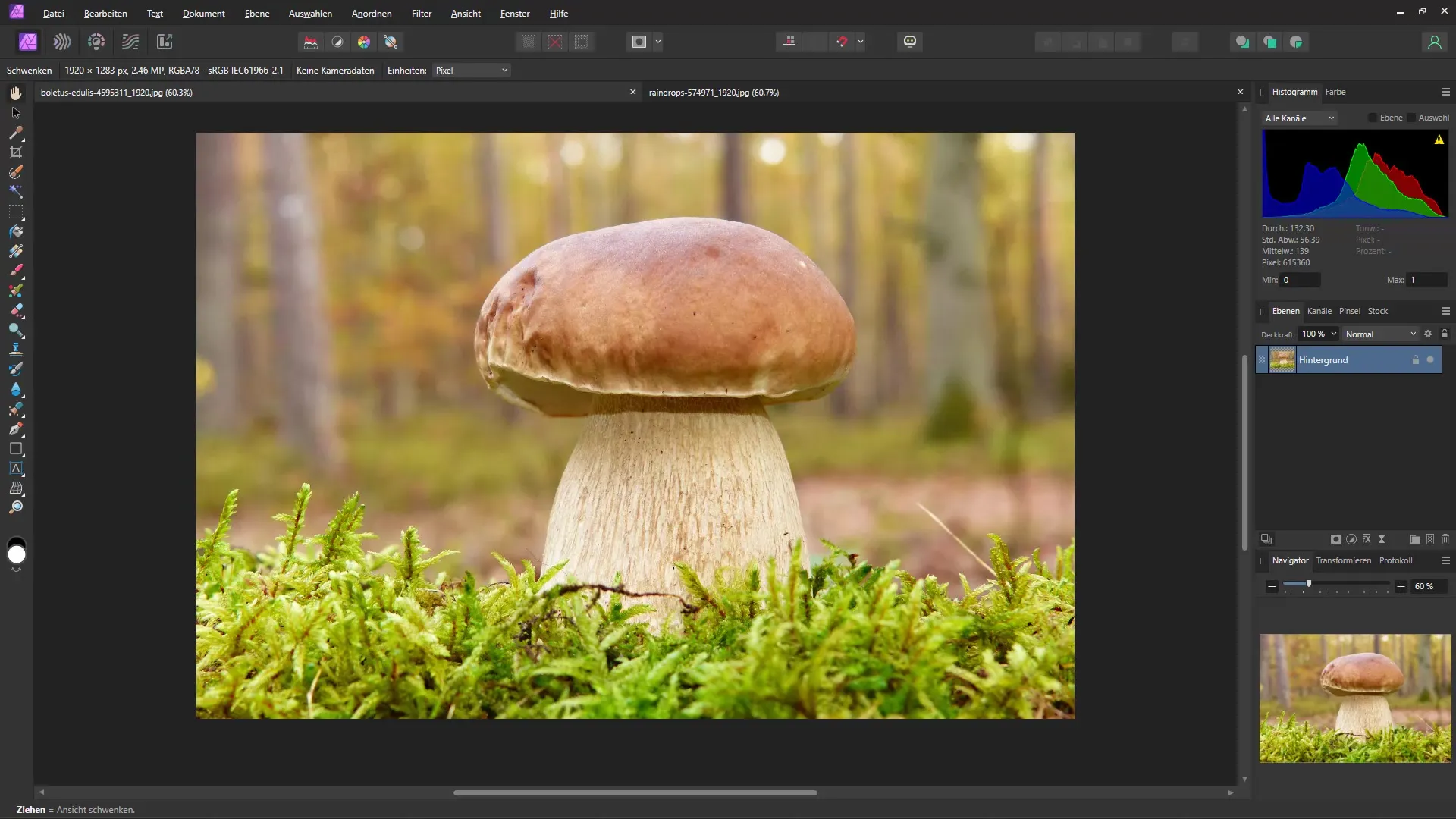
2. Jauns izvēlnes punkts jaunai failu izveidei
Viena no jaunās versijas acīmredzamajām jomām ir jaunā failu izveides izvēlne. Tagad tu vari tieši piekļūt veidnēm un pārvaldīt savu kontu. Pārskats ir būtiski uzlabots, tādējādi navigācija caur taviem projektiem kļūst intuitīvāka.
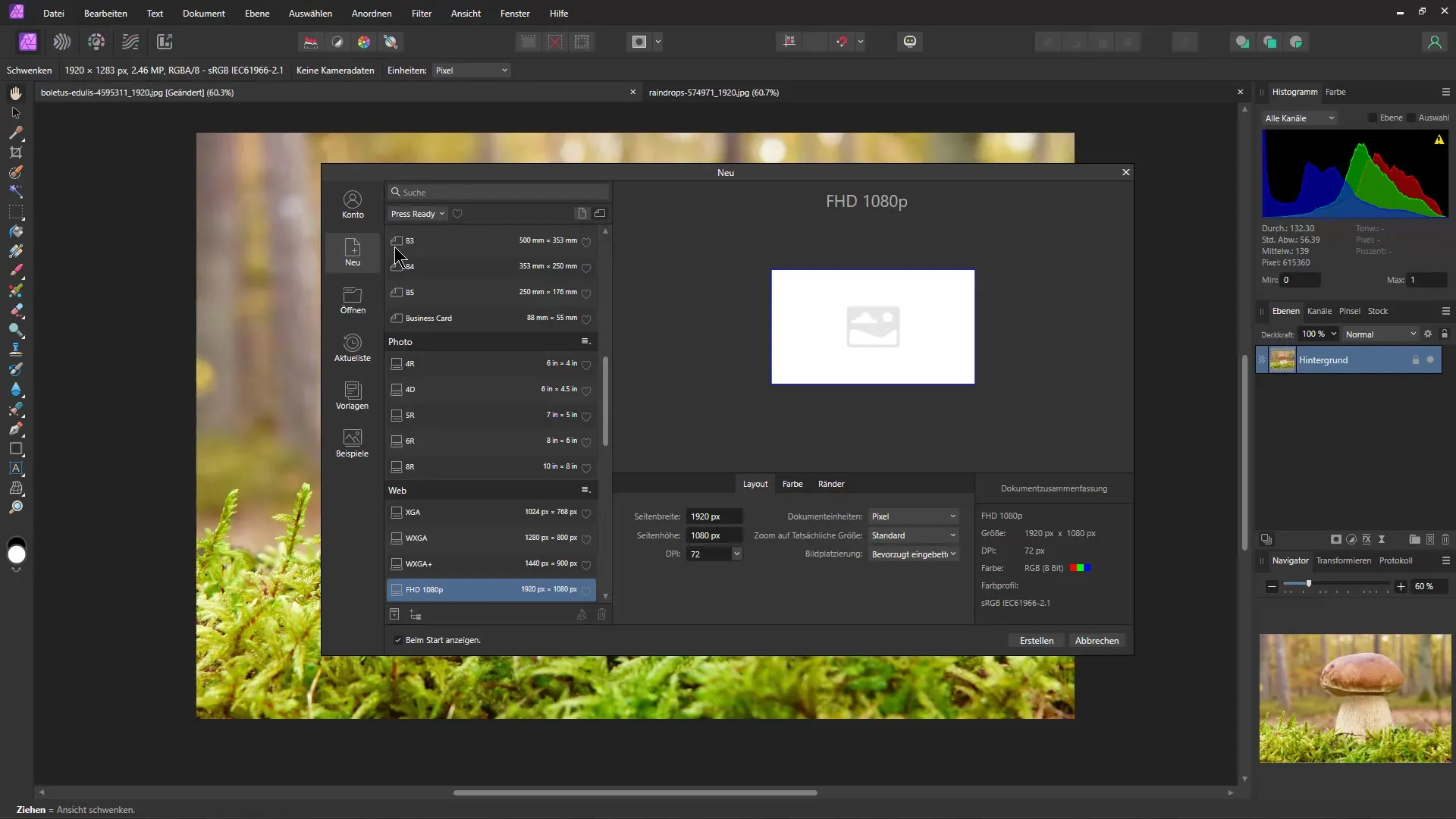
3. Režģa deformācijas rīka izmantošana
Viena no visvairāk interesantajām jaunajām funkcijām ir režģa deformācijas rīks. Šis rīks ļauj tev attēlus deformēt nedestruktīvi. Tu vari jebkurā brīdī veikt pielāgojumus, neietekmējot oriģinālos datus. Noklikšķini uz režģa deformācijas ikonas un izmanto punktus, lai radoši izstrādātu savu attēlu.
4. Maskēšanas iespējas
Maskēšana ir ievērojami uzlabota Affinity Photo 2.0. Tu ne tikai vari pievienot vienkāršu masku, bet arī izmantot sarežģītas maskēšanas iespējas. Īpaši montāžas maska un krāsu toņu maska sniedz jaunas radošas iespējas, kā veidot savus attēlus.
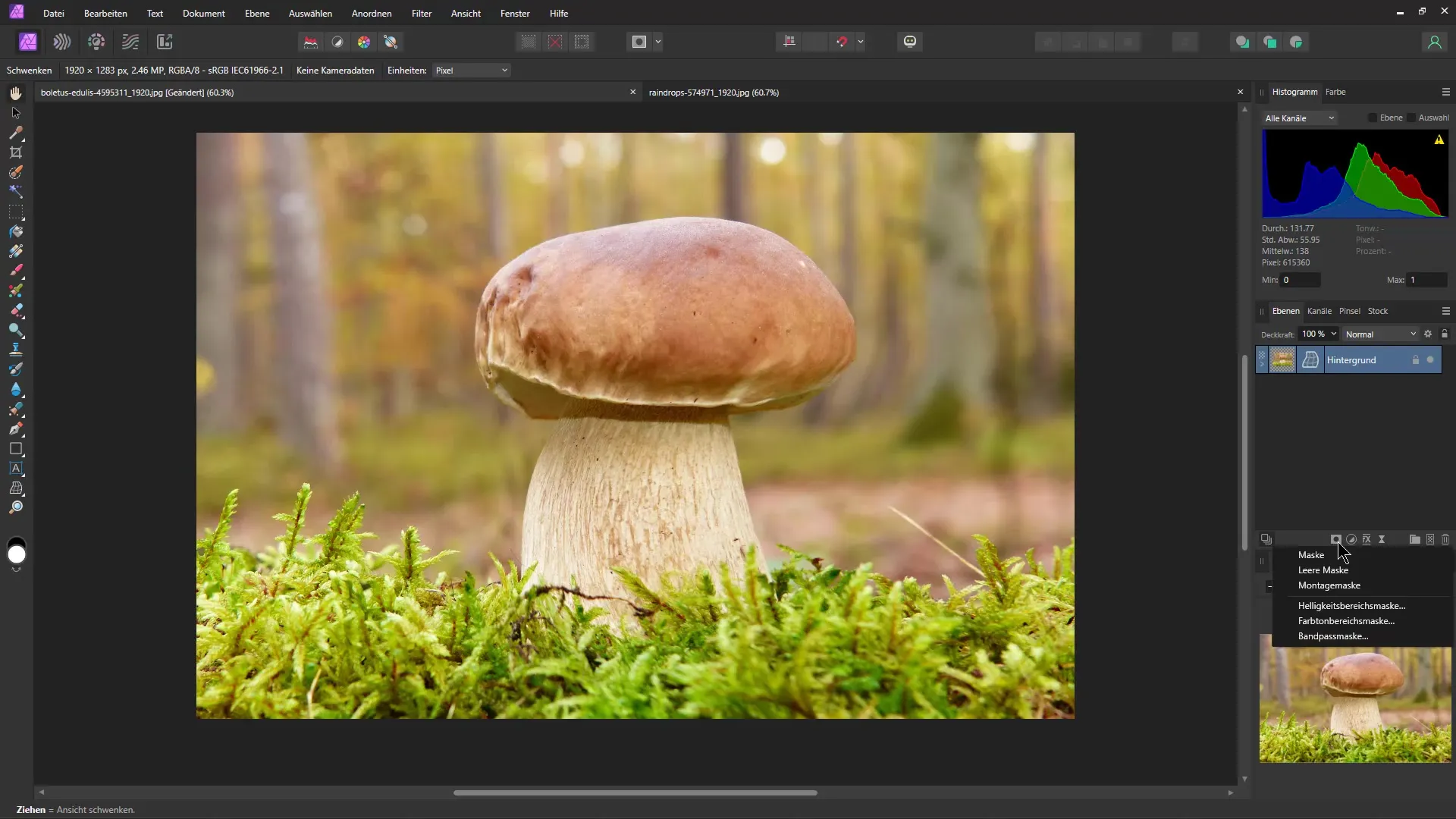
5. Krāsu toņu maska precīzām pielāgošanām
Krāsu toņu maska ir pilnīgi jauna iezīme, kas ļauj tev mērķtiecīgi izvēlēties un rediģēt noteiktas krāsas. Tas ir īpaši noderīgi, ja tu vēlies, piemēram, mainīt objekta krāsu, kamēr pārējā attēla daļa paliek nemainīga. Vienkārši nomazgā ar peli pār vēlamo krāsu un pielāgo parametrus.
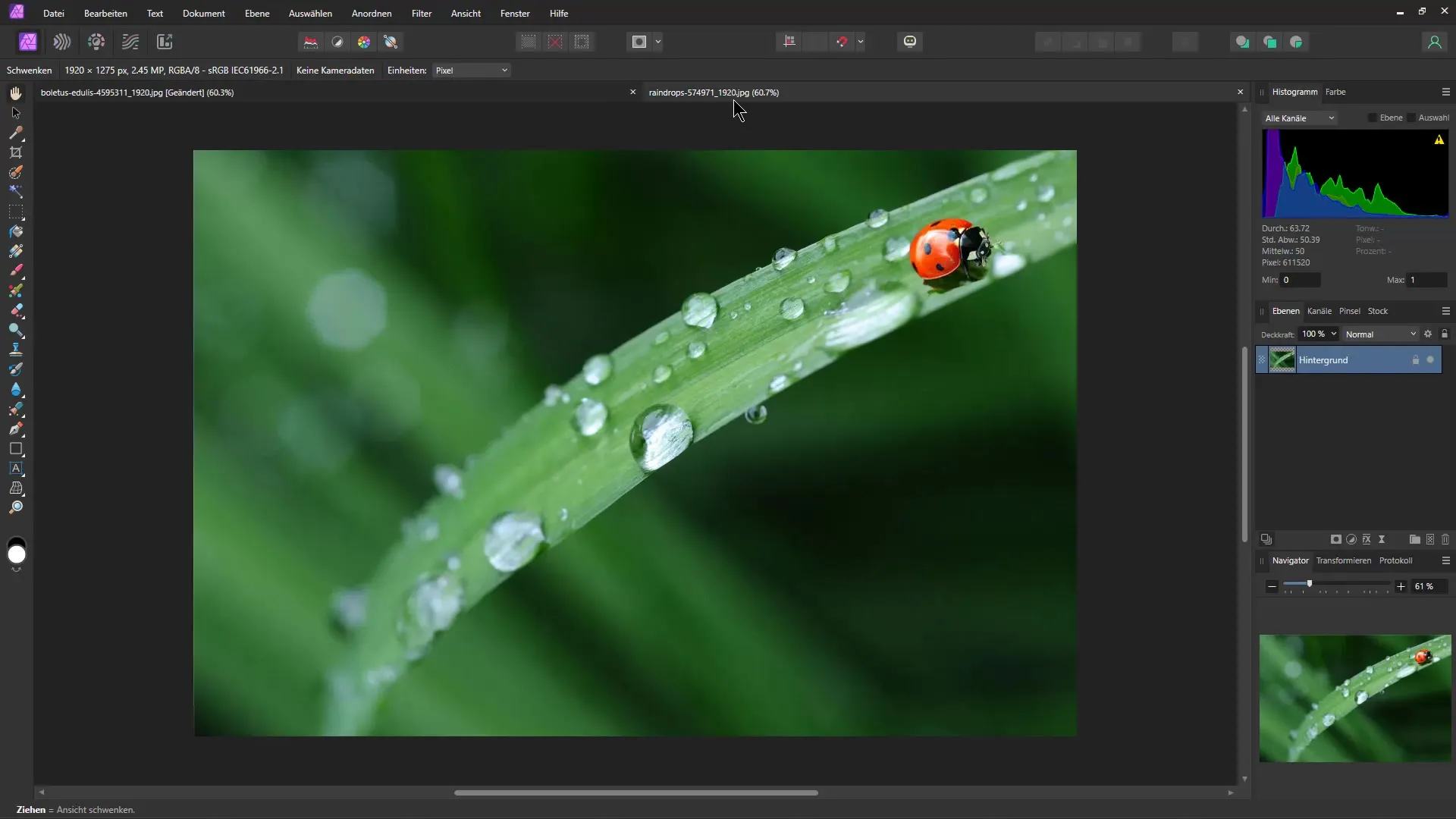
6. Darbs ar RAW failiem attēlu izstrādē
Kad tu atver RAW failu, tu tiks novirzīts uz attēlu izstrādi, kur tu vari veikt plašus pielāgojumus attiecībā uz ekspozīciju, spilgtumu un citiem atribūtiem. Jaunums ir iespēja visus šos pielāgojumus pagaidu saglabāt un jebkurā brīdī labot. Tādā veidā tu saglabā pilnīgu kontroli pār savu attēlu apstrādi.
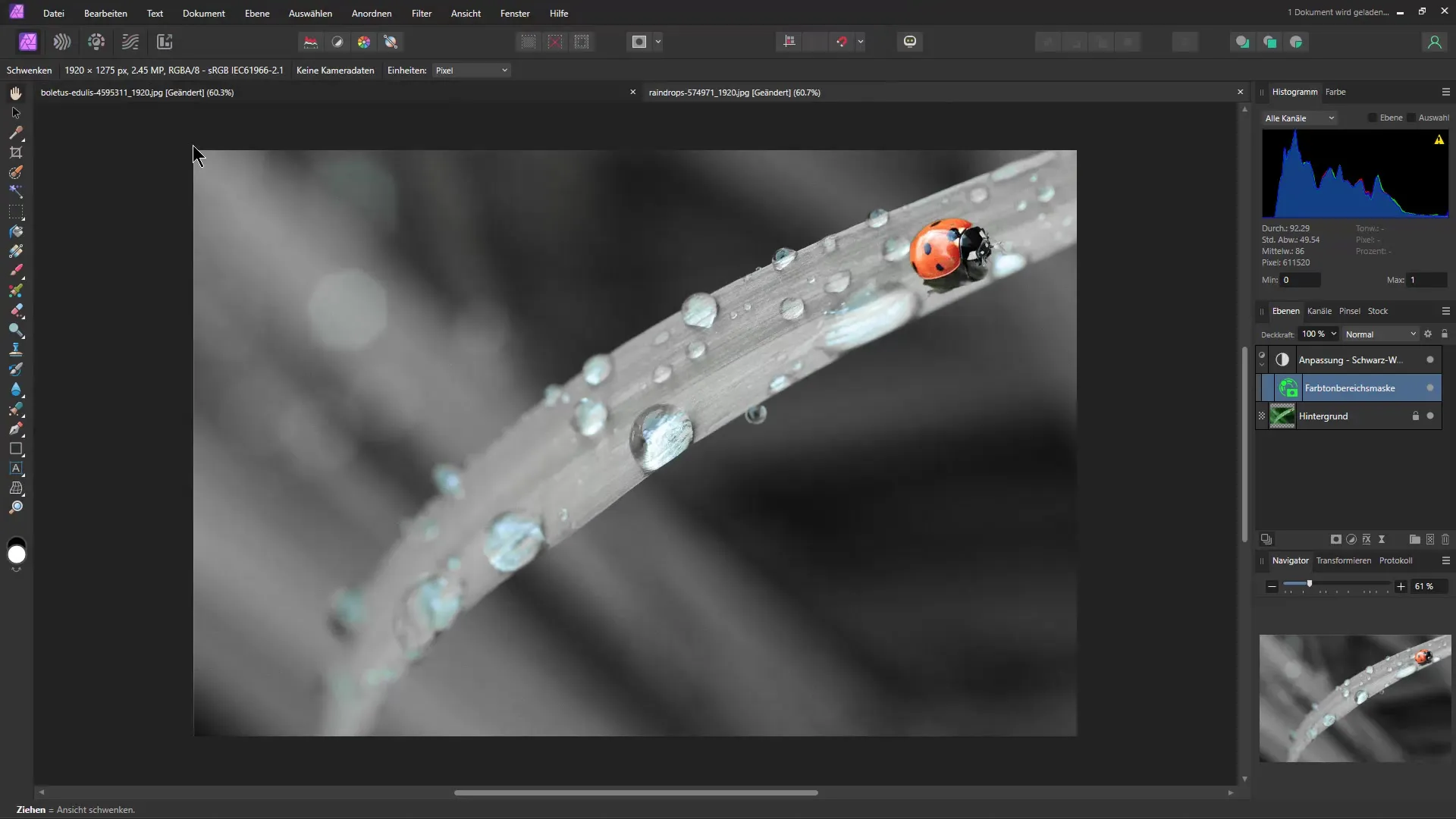
7. Praktiski otas optimizācijas
Vēl viens praktisks padoms attiecas uz otu apstrādi: tu vari tieši pielāgot otas lielumu un cietību, izmantojot otas rīku. Turiet nospiestas "Ctrl" un "Alt" taustiņus, kad nospiežat kreiso peles pogu, lai interaktīvi pielāgotu otu parametrus. Izmaiņu priekšskatījums tiek rādīts uzreiz, kas ievērojami atvieglo darbu.
8. Citas jaunās funkcijas un atjauninājumi
Noslēgumā ir vēl mazākas funkcijas, kuras tu vari atklāt programmatūrā. Tajā ietilpst arī optiskie uzlabojumi otas dzinējā un citas dzīvās maskas. Lai izpētītu visas jaunās iezīmes, tev būtu jākonsultējas ar oficiālo ražotāja vietni, kur visas izmaiņas ir detalizēti sarakstītas.
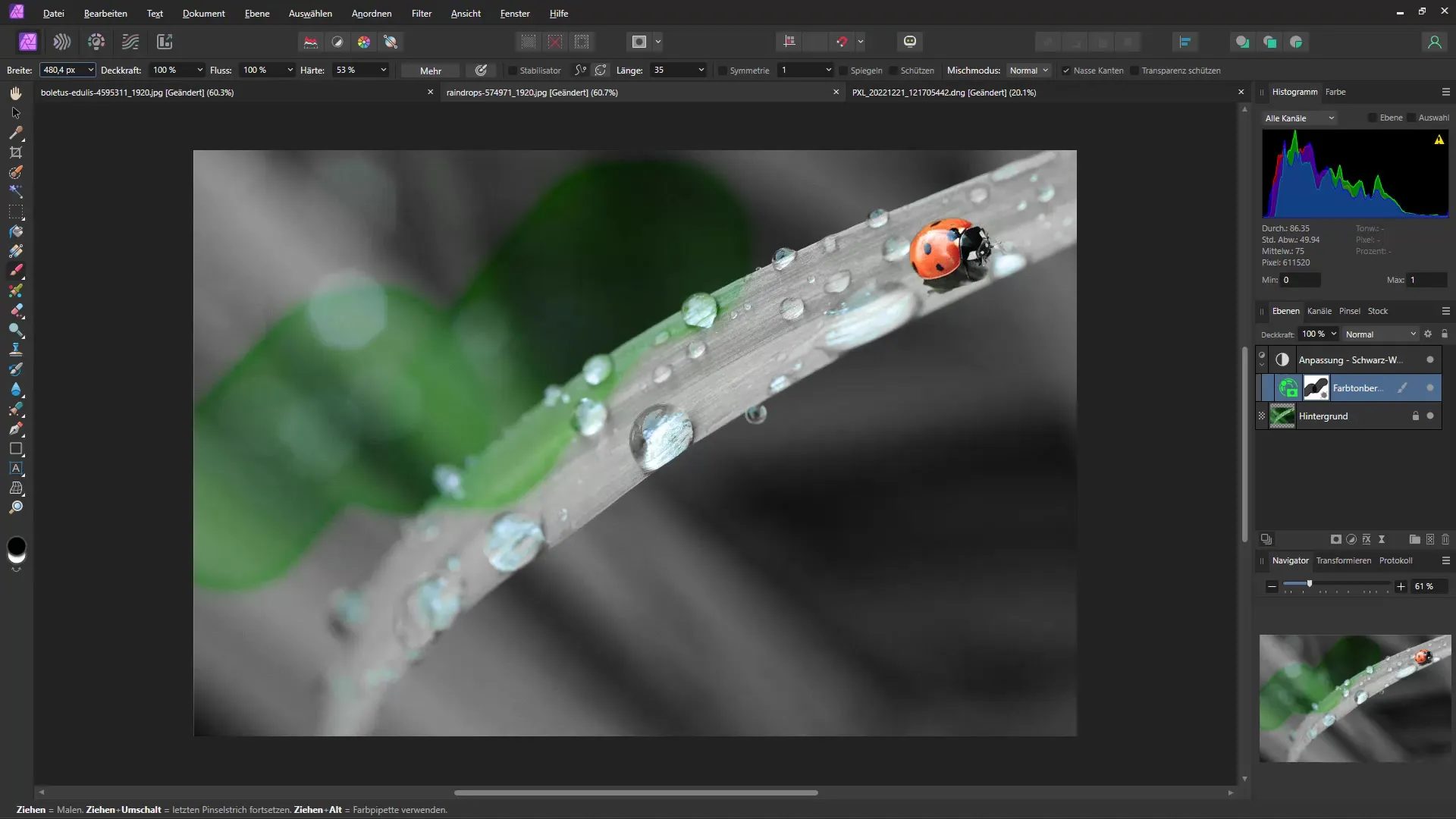
Kopsavilkums – Jaunākās funkcijas Affinity Photo 2.0
Affinity Photo 2.0 ir ieguvis dažas vērtīgas funkcijas, kas var paaugstināt tavu attēlu apstrādi jaunā līmenī. Ar optimizētu lietotāja saskarni, jauniem maskēšanas risinājumiem un efektīvu darbu ar RAW failiem un otām, tev ir pieejama plaša rīku palete.
Bieži uzdotie jautājumi
Kādas ir jaunās galvenās funkcijas Affinity Photo 2.0?Jaunās galvenās funkcijas ietver pārstrādātu lietotāja saskarni, režģa deformācijas rīku, uzlabotas maskēšanas iespējas un efektīvu krāsu toņu un RAW failu apstrādi.
Kā es varu izmantot režģa deformāciju?Tu vari izvēlēties režģa deformācijas rīku un vilkt punktus attēlā, lai veiktu nedestruktīvus pielāgojumus.
Kur es varu atrast jaunās maskēšanas rīkus?Jaunās maskēšanas iespējas atrodas slāņu panelī, kur tu vari izvēlēties starp dažādiem masku formātiem.
Kā darbojas krāsu toņu maska?Ar krāsu toņu masku tu vari mērķtiecīgi izvēlēties krāsas attēlā un pielāgot tās, vienkārši velkot pāri vēlamajai krāsai.
Vai es varu turpināt nedestruktīvi apstrādāt RAW failus?Jā, attēlu izstrādes personas ietvaros tu vari veikt visus iestatījumus un jebkurā brīdī veikt izmaiņas, neietekmējot oriģinālo attēlu.

